Volg de methoden om een gebruikersprofiel naar een nieuw gebruikersaccount te kopiëren
- Het overzetten van gebruikersprofielen naar een nieuw gebruikersaccount kan een lastige taak zijn als je niet weet waar je mee te maken hebt.
- In deze handleiding laten we u de stappen zien waarmee u een gebruikersaccount naar een nieuw profiel kunt kopiëren.
- We hebben ook het proces besproken van het maken van een back-up van uw gebruikersprofiel, zodat u het kunt herstellen voor het geval er iets misgaat.

XINSTALLEREN DOOR OP HET DOWNLOADBESTAND TE KLIKKEN
Deze tool repareert veelvoorkomende computerfouten door de problematische systeembestanden te vervangen door de eerste werkende versies. Het houdt u ook weg van systeemfouten, BSoD's en herstelt schade veroorzaakt door malware en virussen. Herstel pc-problemen en verwijder schade door virussen nu in 3 eenvoudige stappen:
- Fortect downloaden en installeren op uw pc.
- Start de tool en Begin met scannen om kapotte bestanden te vinden die de problemen veroorzaken.
- Klik met de rechtermuisknop op Start reparatie om problemen op te lossen die van invloed zijn op de beveiliging en prestaties van uw computer.
- Fortect is gedownload door 0 lezers deze maand.
Er zijn veel gevallen waarin u uw Windows 11-gebruikersprofiel naar een nieuw gebruikersaccount moet migreren.
Misschien wilt u het Windows 11-kopieerprofiel naar een nieuwe gebruikerstaak uitvoeren omdat u uw pc bent kwijtgeraakt of omdat u gewoon een upgrade uitvoert van een oude pc naar een nieuwe.
Is er een ingebouwde optie voor dit proces?
Terwijl Microsoft ons hiervoor ingebouwde oplossingen gaf in de vorm van Windows Easy Transfer (WET), waarmee gebruikers profielen van de ene pc naar de andere konden overbrengen.
Met Windows 10 en latere versies heeft Microsoft deze functie echter helaas verwijderd. Dit werd gedaan omdat nieuwe Windows-versies plaats maakten voor de volledige acceptatie van Microsoft-accounts.
Maar in deze handleiding geven we u enkele eenvoudige oplossingen waarmee u uw profiel naar een nieuwe gebruiker op uw Windows 11-pc kunt kopiëren.
We zullen u niet alleen stappen of oplossingen geven om uw profiel naar een nieuwe gebruiker op uw Windows 11-pc te kopiëren, maar we zullen ook de methode delen om een back-up van uw Windows 11-profiel te maken. Laten we er meteen op ingaan.
Heeft Windows 10 een wizard voor profieloverdracht?
Er is geen dergelijke wizard voor profieloverdracht beschikbaar op Windows 10 of hogere versies. Er zijn echter verschillende tools van derden die u kunt gebruiken om de exacte taak uit te voeren.
Bovendien, als u een lokaal account op uw Windows 11- of Windows 10-pc gebruikt, wilt u dit misschien converteren naar een Microsoft-account.
Dit zal je helpen om je Microsoft-account van een oude pc over te zetten naar de nieuwe pc door simpelweg in te loggen. Sommige functies, zoals OneDrive en apparaatversleuteling, werken ook niet zonder een Microsoft-account.
Een profiel overbrengen van een oude Windows-pc naar een nieuwe en uw bestanden en programma's niet overbrengen. U moet al uw bestanden en programma's handmatig overzetten. Een profieloverdracht is dus net een eenvoudig proces dat uw Windows-instellingen terugbrengt en cloudsynchronisatie krijgt.
Hoe maak ik een back-up van een profiel in Windows 11?
- Open de Begin menu.
- Zoeken Controlepaneel en open het.
- Klik op Systeem en veiligheid.
- Selecteer Back-up en herstel (Windows 7).
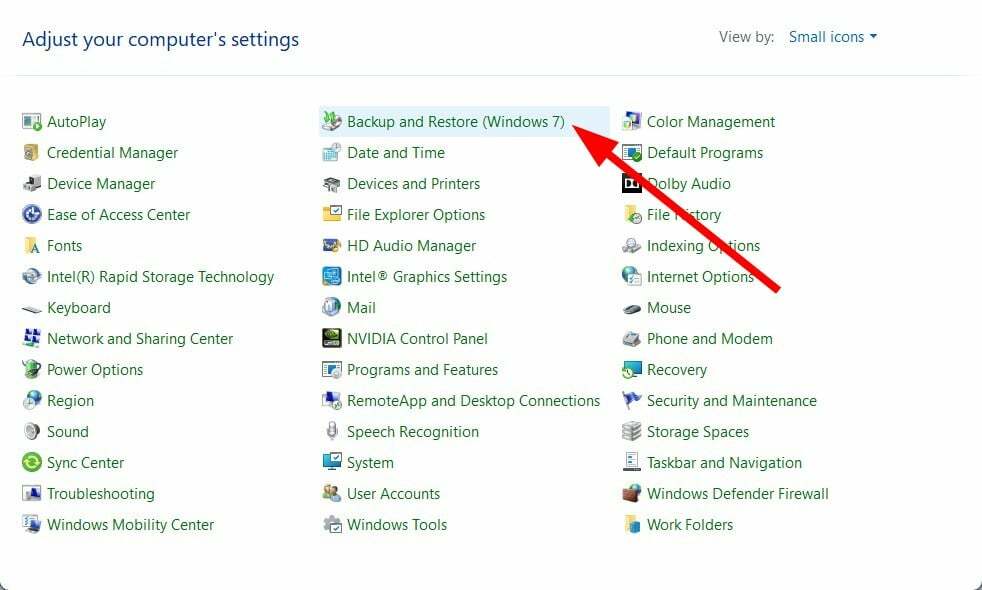
- Klik op Back-up instellen.
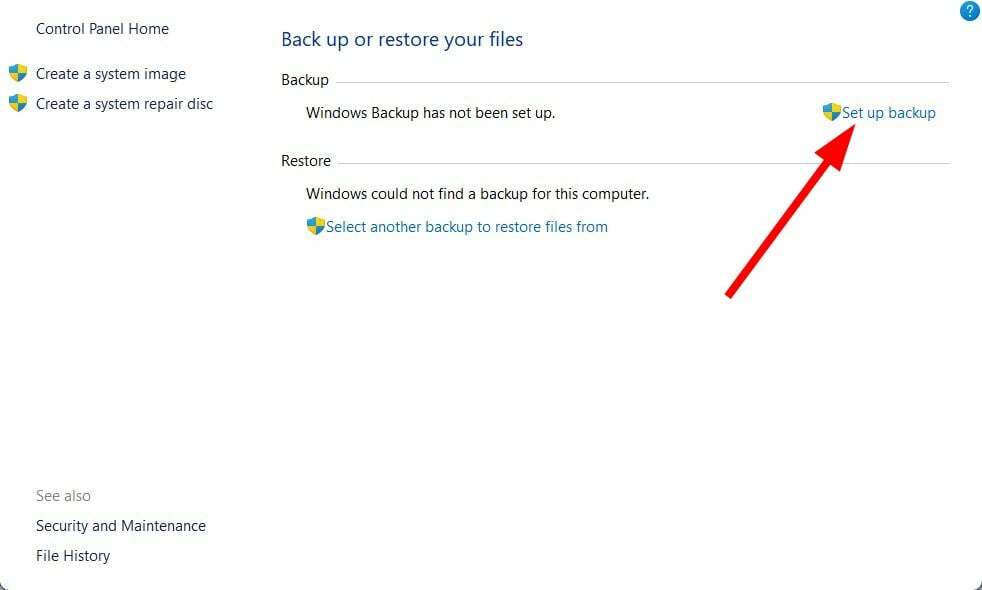
- Selecteer de plaats om de back-up van het Windows-gebruikersprofiel op te slaan.
- Klik op Volgende.
- U kunt ook een back-up van uw Windows-profiel maken op een externe schijf door de optie te selecteren om de externe schijf te selecteren.
- Selecteer Laat mij kiezen in het nieuwe venster dat verschijnt.
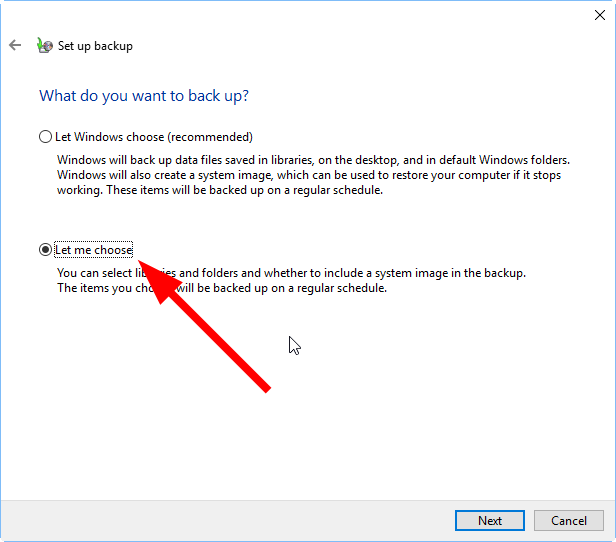
- Klik Volgende.
- Aangezien we alleen een back-up van het Windows-profiel gaan maken, schakelt u de optie Inclusief een systeemimage uit.
- Klik volgende.
- Sla de instellingen op en voer de back-up uit.
De bovenstaande stappen slaan een back-up van uw Windows-profiel op de geselecteerde locatie op. Als uw profiel beschadigd raakt, kunt u de optie Back-up en herstel openen en teruggaan naar de datum waarop alles normaal was.
En als u alleen uw Windows-profiel naar een andere harde schijf wilt kopiëren, kunt u de onderstaande stappen volgen.
- Klik met de rechtermuisknop op Deze computer.
- Selecteer Eigenschappen.
- Klik op Geavanceerde systeeminstellingen.
- Klik op Instellingen onder Gebruikersprofielen.
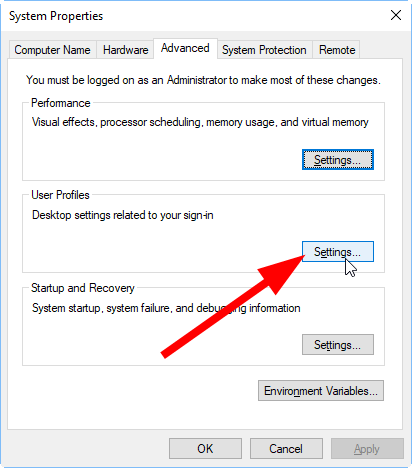
- Selecteer je gebruikersprofiel uit de lijst die verschijnt.
- Klik Kopiëren naar.
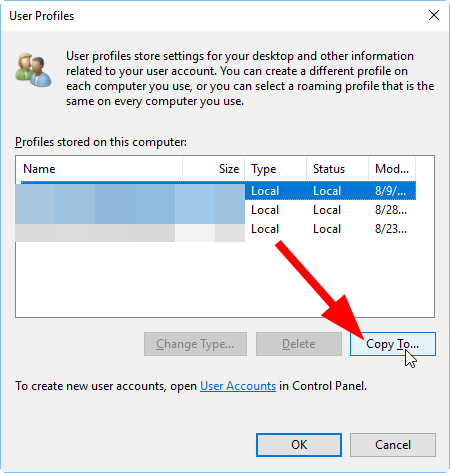
- Sluit uw harde schijf aan en selecteer deze om te beginnen met het kopiëren van uw gebruikersprofiel.
Hoe draag ik een Windows-profiel over aan een nieuwe gebruiker?
1. Gebruik Microsoft-accounts
Een van de beste of eenvoudigste manieren om een Windows 10-profiel over te zetten naar een nieuwe gebruiker of een pc, is door over te schakelen naar een Microsoft-account.
Als u zich met name hebt aangemeld voor een Microsoft-account en dit op uw pc gebruikt, kunt u uw profiel synchroniseren met een andere pc door u erop aan te melden.
Het registreren van een Microsoft-account is gratis en dit proces repliceert alleen uw Windows 10-gebruikersprofiel, niet uw bestanden en programma's.
2. Gebruik TransWiz
1. DownloadenTransWiz.
2. Als u op uw pc slechts één profiel heeft, maakt u een nieuw profiel met beheerdersrechten.
3. Schakel over naar het nieuw aangemaakte profiel.
4. Start TransWiz.
Expert-tip:
GESPONSORD
Sommige pc-problemen zijn moeilijk aan te pakken, vooral als het gaat om ontbrekende of beschadigde systeembestanden en opslagplaatsen van uw Windows.
Zorg ervoor dat u een speciale tool gebruikt, zoals Fortect, die uw kapotte bestanden scant en vervangt door hun nieuwe versies uit de repository.
5. Selecteer de optie Ik wil gegevens overzetten naar een andere computer.
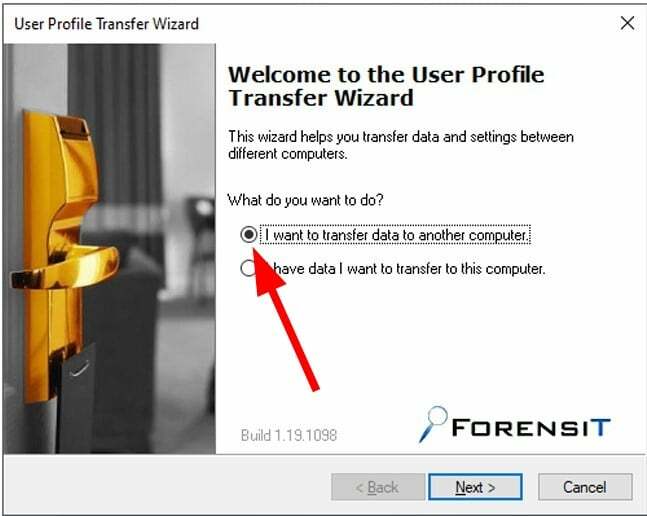
6. KlikVolgende.
7. Kies de profiel u wilt overstappen.
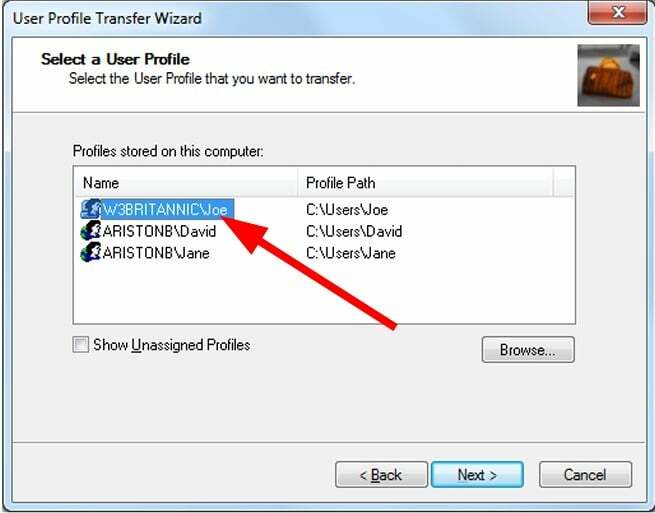
8. KlikVolgende.
9. Kies deexterne harde schijfals uw locatie en hitVolgende.
10. KlikOK.
11. TransWiz maakt een ZIP-bestand aan op uw externe harde schijf.
12. Sluit het aan op uw nieuwe machine en start TransWiz.
13. Kies deData herstellenkeuze.
14. Selecteerhet ZIP-bestand en TransWiz doet de rest.
15. TransWiz herstelt uw profiel.
Hoewel Windows 11 geen ingebouwde optie heeft waarmee u profielen kunt overzetten, is er gespecialiseerde software van derden die dat wel kan.
TransWiz is onze aanbevolen keuze, aangezien het gratis en gemakkelijk te gebruiken is. Het is een tool voor domeinmigratie die uw gegevens binnen enkele minuten van het ene gebruikersprofiel naar het andere kan kopiëren.
- Accounts verwijderen in Windows 11
- Een lokaal account maken op Windows 11
- Hoe u een beschadigd gebruikersprofiel op Windows 10 kunt repareren [Volledige gids]
Hoe deel ik bestanden tussen twee gebruikers op dezelfde computer?
Windows heeft een openbare map, die u kunt vinden in C:\Users. Deze map is toegankelijk voor alle gebruikersaccounts op een Windows-pc.
Als u een bestand in deze map opslaat, geeft u in feite elk ander account dat wordt gebruikt toegang tot het bestand. Dus als u bestanden wilt delen met een gebruikersaccount op uw pc, kunt u de bestanden in deze openbare map opslaan.
U kunt deze openbare map zelfs delen met uw lokale netwerk.
- Open Controlepaneel.
- Selecteer Netwerkcentrum.
- Klik op Geavanceerde instellingen voor delen.
- Voor Openbare mappen delen, selecteer de Schakel delen in keuze.
Op deze manier kunt u elk bestand of programma delen met iedereen die een ander gebruikersaccount gebruikt op uw Windows 11- of 10-pc.
Hoe repareer ik het grijs weergegeven probleem met het kopiëren van het gebruikersprofiel van Windows 10?
Er zijn een paar oplossingen die u kunt toepassen om het grijs weergegeven probleem met het kopieergebruikersprofiel van Windows 10 op te lossen:
- Controleer of u niet bent ingelogd op hetzelfde account dat u wilt kopiëren
- Als u geen tweede beheerdersaccount hebt, moet u er een maken om de optie Gebruikersprofiel kopiëren te laten werken
- Start de computer opnieuw op door uit te loggen bij uw account en vervolgens weer in te loggen
- Log in op een nieuw account en controleer of het probleem is opgelost of niet
We hopen dat deze handleiding u heeft geholpen bij het kopiëren van een gebruikersprofiel naar een nieuw gebruikersaccount in Windows 11. Het proces is ook hetzelfde voor Windows 10-pc's.
Laat het ons in de reacties hieronder weten als u problemen tegenkomt tijdens het volgen van de bovenstaande gids.
Nog steeds problemen?
GESPONSORD
Als de bovenstaande suggesties uw probleem niet hebben opgelost, kan uw computer ernstigere Windows-problemen ondervinden. We raden aan om een alles-in-één oplossing te kiezen zoals Fortect om problemen efficiënt op te lossen. Klik na de installatie gewoon op de Bekijken&Herstellen knop en druk vervolgens op Start reparatie.


